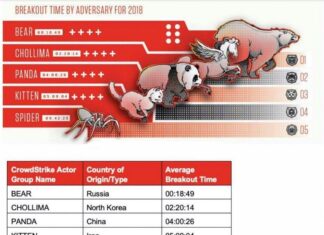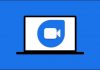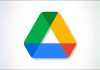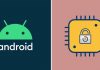روش تنظیمات جدول زمانی گوگل مپ
اپل تعداد محدودی از داده لوکیشن ها و موقعیت مکانی قبلی شما را ذخیره می کند و همچنین به شما این امکان را نمی دهد تا داده ها را در یک جدول زمانی مرور کنید. اما Google Maps دارای یک جدول زمانی دقیق است که به شما این امکان را می دهد تا جاده هایی را که طی کرده اید و مکآنهایی که در یک روز معین از آنها بازدید کرده اید را مشاهده کنید. اگر در iPhone یا iPad برای ناوبری و مسیر یابی از برنامه گوگل مپ استفاده می کنید ، می توانید از ویژگی Timeline Google Maps یا جدول زمانی گوگل مپ برای دسترسی به قبلیه موقعیت مکانی خود استفاده کنید.
توانایی گوگل مپ برای ردیابی لوکیشن شما به تنظیمات Privacy یا حریم خصوصی شما بستگی دارد. شما می توانید به Google اجازه دهید لوکیشن خود را تنها در زمان استفاده از برنامه ردیابی کند و یا اینکه همیشه لوکیشن شما را در پس زمینه ردیابی نماید. همچنین می توانید این تنظیمات را با رفتن به مسیر Settings > Privacy > Location Services > Google Maps تغییر دهید. اگر بخواهید ، می توانید ویژگی Location History را نیز از تنظیمات حساب Google خود غیر فعال کنید (مراحل زیر را بیان کردیم).
تنظیمات جدول زمانی در Google maps
- شما می توانید در آیفون یا آیپد خود با استفاده از وب به جدول زمانی گوگل مپ دسترسی داشته باشید. البته برای مشاهده آن شاید بهتر باشد که از لپ تاپ یا کامپیوتر رومیزی استفاده کنید.

- در بالا، گوشه چپ ، رابط جدول زمانی را مشاهده خواهید کرد. از اینجا ، می توانید هر تاریخی را برای مشاهده اطلاعات سفر خود انتخاب نمایید. در سمت راست ، مسیری را که طی کرده اید در نمای نقشه مشاهده خواهید کرد.
- در سمت چپ ، نمای جدول زمانی با جزئیات مکآنهایی که بازدید کردید ، زمان بازدید و مدت زمان اقامت خود را در یک مکان مشاهده خواهید نمود. اگر از Google Photos استفاده می کنید ، تمام تصاویر سفر خود را در اینجا نیز می توانید مشاهده کنید.

- اگر نمی خواهید Google این داده ها را جمعآوری و ذخیره کند (جمعآوری این داده ها به شما کمک می کند تا پیشنهادات و نتایج جستجو در نقشه گوگل بهبود پیدا کند) ، می توانید ویژگی Location History را به صورت کلی غیر فعال کنید.
- در برگه جدول زمانی Google Maps ، بخش “سابقه موقعیت مکانی” یا location history را در ردیف پایین مشاهده خواهید نمود. این بخش به شما می گوید “سابقه موقعیت مکانی روشن است” از این بخش ، روی دکمه “Manage Location History” یا “مدیریت سابقه موقعیت مکانی” کلیک کنید.

- در برگه قبلی ، سوئیچ کنار “Location History” یا “سابقه موقعیت مکانی” را خاموش کنید تا ردیابی مکان برای شما خاموش و غیر فعال شود.